Средство проверки календаря Outlook (CalCheck) сообщает о проблемах с записями
Если вы используете Календарь Outlook(Outlook Calendar) и у вас возникают проблемы с записями, мы предлагаем использовать Инструмент проверки календаря для Outlook(Calendar Checking Tool for Outlook) ( CalCheck ). Это инструмент командной строки, который проверяет приложение календаря Outlook на наличие проблем с записями в календаре. (Outlook Calendar)В этом посте мы расскажем, что он делает и как он работает, а также отчеты, созданные с помощью этого инструмента. Он также работает с Office 365 .
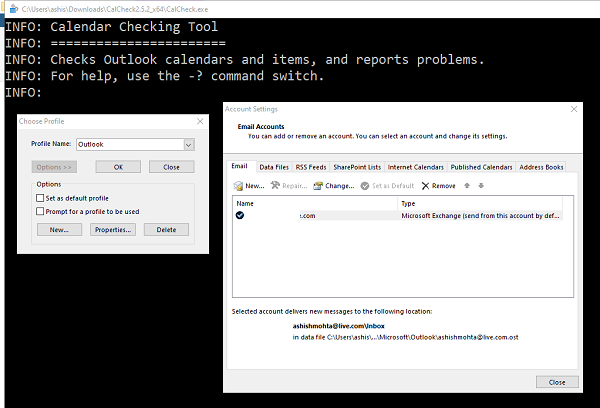
Инструмент проверки календаря Outlook(Outlook Calendar Checking Tool) ( CalCheck )
Загрузите инструмент от Microsoft и извлеките содержимое. Найдите файл CalCheck.exe . Дважды(Double) щелкните, чтобы запустить его. Когда вы запускаете инструмент, он открывает профиль обмена сообщениями Outlook на вашем компьютере для доступа к календарю Outlook . Если вы создали несколько профилей, вы можете выбрать их из раскрывающегося списка. Опубликуйте, что он проверяет общие настройки, такие как разрешения, публикация сведений о занятости, конфигурация делегирования и автоматическое резервирование.
После того, как он выяснит все записи, он проверяет известные проблемы, которые могут вызвать неожиданное поведение, например, встречи, которые кажутся отсутствующими. После завершения проверки создается отчет, который может помочь вам диагностировать проблемы.
Отчет включает такие столбцы, как « Тема(Subject) », « Местоположение(Location) », «Время начала»(Start Time) , «Время окончания»(End Time) и « Организатор(Organizer) », которые отмечены флажками. Затем он также включает еще несколько столбцов, таких как:
- Повторяющийся
- Организатор
- Прошлый предмет
- Ошибки и предупреждения.
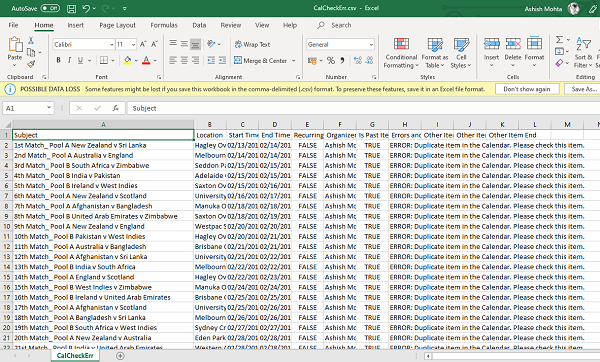
Последний столбец дает вам четкую информацию о проблеме. В моем случае я получил — ОШИБКА: Повторяющийся элемент в календаре, пожалуйста, проверьте этот элемент. (ERROR: Duplicate item in the Calendar, Please check this item. )
Переключатели командной строки CalCheck(CalCheck Command Line Switches) и файл конфигурации(Configuration File)
Если вы хорошо разбираетесь в технологиях, есть два способа использования инструмента CalCheck — переключатели командной строки(— Command-Line Switches) и файлы конфигурации .(Configuration)
Переключатели командной строки CalCheck
CalCheck [-P <profilename>] [-L <filename>] [-M <mailboxname>] [-N <display_name>] [-S <servername>] [-O <path>] [-C <version>] [-A] [-F] [-R] [-V] [-No]
- -P Имя профиля(Profile) (если отсутствует, запросит профиль)
- -L Путь(Path) и имя файла списка(List) (файл с именем и LegacyExchangeDN ) почтовых ящиков для проверки
- -M DN почтового ящика(Mailbox DN) используется с -N (обрабатывать только указанный почтовый ящик)
- -N Отображаемое(Display) имя используется с -M (обрабатывать только указанный почтовый ящик)
- -O Выходной(Output) путь (если указан, записывать выходные файлы по этому пути. По умолчанию используется текущая папка.)
- Версия(Version) -C для использования в сценарии Office 2013 "нажми и работай"(Click-to-Run)
- -A Все элементы календаря выводятся в CALCHECK.CSV
- -F Создать(Create) папку CalCheck и переместить туда отмеченные ошибки
- -R Поместить отчетное сообщение в папку «Входящие» с файлом CalCheck.log.
- -V Подробный(Verbose) вывод в окно командной строки(Command Prompt)
- -? Распечатать это сообщение
Файл конфигурации CalCheck
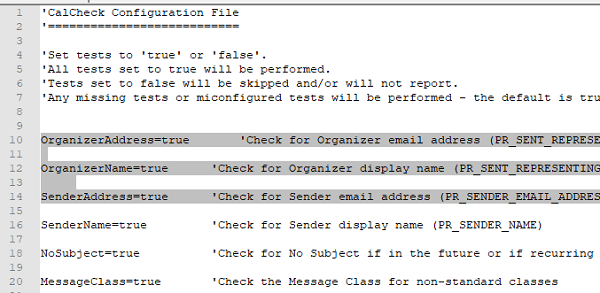
Папка содержит файл TXT с именем CalCheck.cfg . Он включает детали конфигурации, которые вы можете изменить. Когда вы запускаете CalCheck , он берет параметры из файлов конфигурации и работает соответственно.
Вот несколько вариантов из файла конфигурации:
Organizer Address=true 'Проверить адрес электронной почты Организатора(Organizer)
(PR_SENT_REPRESENTING_EMAIL_ADDRESS)
Organizer Name=true 'Проверить отображаемое имя Организатора(Organizer)
(PR_SENT_REPRESENTING_NAME)
Sender Address=true 'Проверить адрес электронной почты отправителя(Sender)
(PR_SENDER_EMAIL_ADDRESS)
Тем не менее, хотя в документе говорится, что календарь Outlook(Outlook Calendar) работает с Microsoft Exchange Server , мне удалось выяснить проблему с моей установкой Office 365 .
Режим нескольких почтовых ящиков
Если вы используете Exchange Server или более ранние версии Exchange , вы можете использовать режим нескольких почтовых ящиков(Multi-Mailbox) . Для этого вам потребуется учетная запись, имеющая полные права доступа ко всем почтовым ящикам на сервере Exchange или в организации (Exchange). Для предприятия полезно обнаруживать ошибки в календаре Outlook , поскольку они составляют основу всех собраний.
Если у вас есть правильная учетная запись пользователя, вам необходимо создать список почтовых ящиков, который включает как Display Name , так и LegacyExchangeDN . Запустите команду в Exchange Powershell-
Get-Mailbox -Server "ServerName" | fl Name, LegacyExchangeDN | Out-File <path_file_name> -width 200
опубликовать это; вы можете запустить CalCheck в режиме нескольких почтовых ящиков(Multi-Mailbox) (список).
CalCheck -L <path and file name>
После завершения проверки у вас будет два файла со всеми ошибками:
- CalCheckMaster.log(CalCheckMaster.log –This) — это сводка всех обработанных почтовых ящиков.
- CalCheck__ < почтовый ящик > .log. – Один такой файл создается для каждого почтового ящика, который был обработан.
CalCheck — это мощный инструмент, который может помочь предприятию(Enterprise) выяснить проблему с записями календаря, чтобы убедиться, что собрания проходят так, как ожидалось.
Я надеюсь, что вы найдете этот инструмент удобным.(I hope you find this tool handy.)
Related posts
Как поделиться Calendar в Outlook
Stop Outlook от автоматической добавления событий Calendar из электронных писем
Как создавать и добавить Holidays на Outlook Calendar
Display Outlook Calendar & Tasks на Windows desktop с DeskTask
Как распечатать Outlook Calendar в Windows 11/10
Google Calendar не Working? 9 Ways, чтобы исправить это
Как Microsoft, чтобы сделать Google Calendar Integration Works
Как отображать две зоны Time в Outlook Calendar
Как добавить свой Outlook Calendar на Google Calendar
Как Slack Calendar Integration Works
Best Free Calendar apps для Windows 11/10
Как выключить или изменить Notifications для Google Calendar
Как настроить Spelling and Grammar Checking Settings в Outlook
New Mail, Calendar, и People Опыт в Outlook.com
Error 0x80040154 в Mail & Calendar app на Windows 10
Fix Google Calendar не синхронизирует на Android
Как экспортировать Outlook Calendar в CSV file на Windows 10
Изменение Calendar date в BIOS не работает
Как создать OneNote Calendar template
9 лучших приложений-календарей для Windows 11 2022
